Как восстановить удаленную корзину

Корзина полезна для устройств Windows, поскольку это удобный способ удаления данных без их немедленного удаления. Но что произойдет, если он отсутствует или
DPC Watchdog Violation Error — это ошибка смерти синего экрана со значением 0x00000133 . Здесь DPC означает отложенный вызов процедуры. Watchdog — это средство проверки ошибок, которое отслеживает работу программы Windows, а также проверяет производительность вашей системы. И когда появляется сообщение о нарушении, это означает, что Watchdog, т.е. средство проверки ошибок, погружен в воду. Это потому, что DPC работает в течение длительного времени.
Содержание
Почему возникает ошибка нарушения сторожевого таймера DPC?
Причины ошибки DPC_Watchdog_Violation:
1. Драйвер вашего устройства установлен неправильно или устарел. Например, если в вашей системе не установлен драйвер видеокарты, то при попытке просмотра видео возникнет ошибка DPC_Watchdog_Violation.
2. Еще одна причина ошибки - несовместимое оборудование. Например, если ваш жесткий диск сейчас не поддерживается операционной системой или вы сменили аппаратное устройство, может возникнуть ошибка DPC Watchdog Violation .
Итак, есть четыре способа исправить ошибку нарушения сторожевого таймера DPC. Давайте начнем полное руководство.
Решение 1. Изменение драйвера контроллера SATA ACHI
Перечисленный ниже метод является одним из наиболее эффективных способов исправить ошибку нарушения сторожевого таймера DPC . Выполните следующие шаги, чтобы изменить драйвер контроллера SATA ACHI:
Шаг 1 : Сначала нажмите клавиши Windows и X вместе на клавиатуре. Теперь выберите опцию « Диспетчер устройств» .
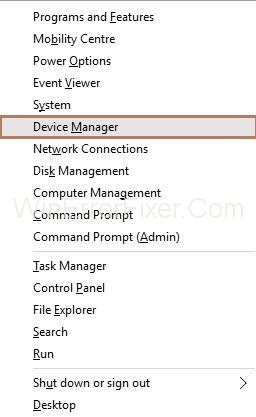
Шаг 2 : Появится окно диспетчера устройств. Теперь разверните опцию Контроллеры IDE ATA/ATAPI .
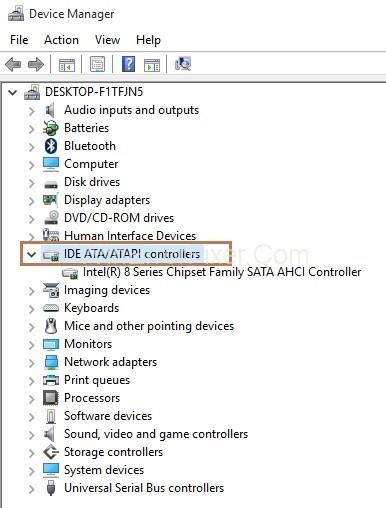
Шаг 3 : Теперь вам нужно щелкнуть правой кнопкой мыши контроллер SATA ACHI и выбрать « Свойства » .
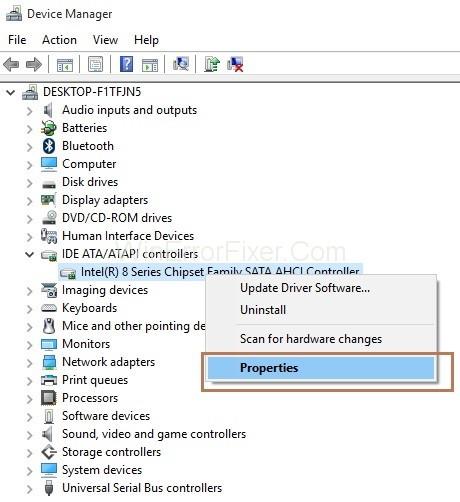
Шаг 4 : Появится окно свойств. Теперь перейдите на вкладку « Драйвер », а затем нажмите кнопку « Сведения о драйвере» , чтобы убедиться, что вы выбрали правильный контроллер.
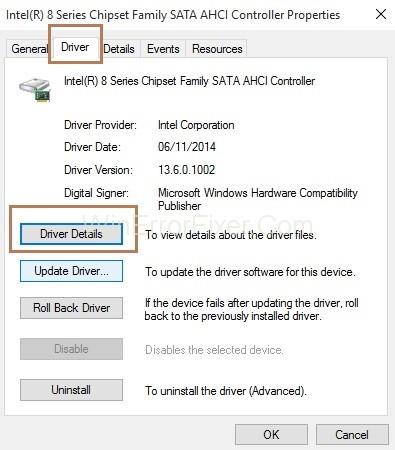
Шаг 5 : Если вы видите iaStorA.sys в качестве драйвера, это означает, что вы выбрали правильный контроллер. Теперь нажмите кнопку «ОК», чтобы выйти.
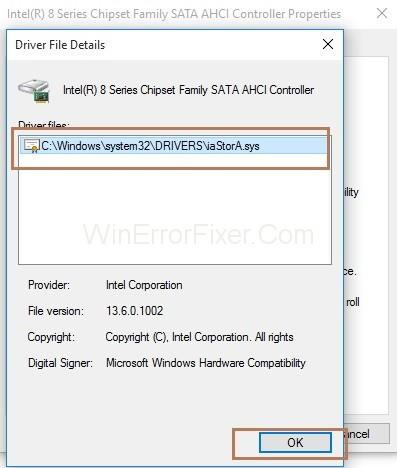
Шаг 6 : Теперь перейдите на вкладку « Драйвер », а затем нажмите кнопку « Обновить драйвер» .
Шаг 7 : Затем нажмите «Просмотреть мой компьютер для поиска драйверов».
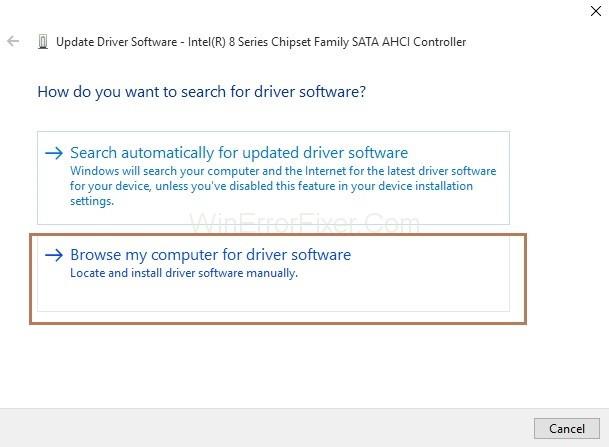
Шаг 8 : Затем выберите вариант. Позвольте мне выбрать из списка драйверов устройств на моем компьютере .
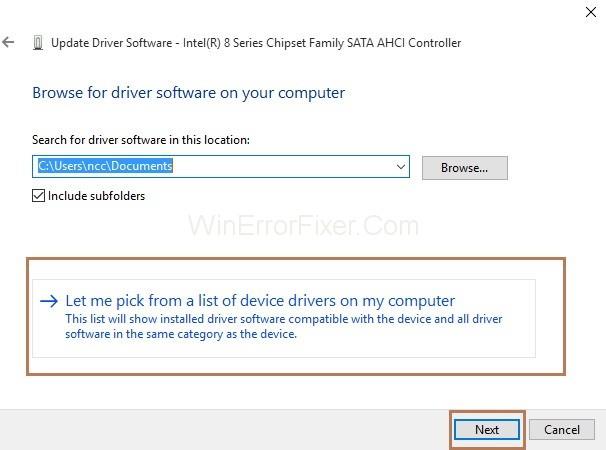
Шаг 9. Теперь нажмите «Стандартный контроллер SATA AHCI » . Затем нажмите кнопку Далее. Следуйте инструкциям, чтобы завершить процесс.
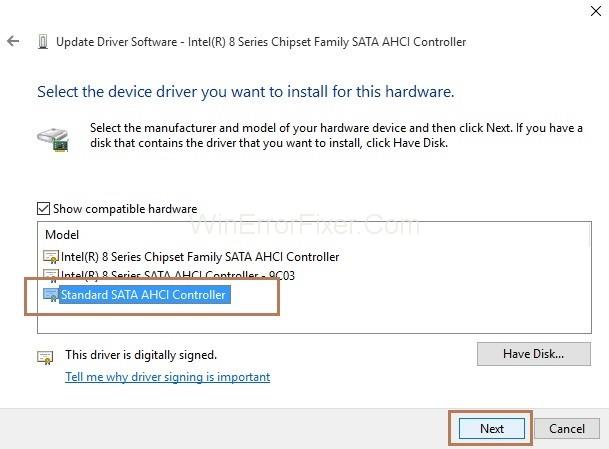
Шаг 10 : Наконец, перезагрузите компьютер, чтобы применить сделанные изменения.
Кроме того, имейте в виду, что вы должны выполнять один и тот же процесс каждый раз после обновления Windows.
Решение 2. Выполнение проверки диска
Шаг 1 : Для начала нажмите клавишу Windows на клавиатуре. Затем в поле поиска введите cmd. Теперь щелкните правой кнопкой мыши результат командной строки и выберите « Запуск от имени администратора» .
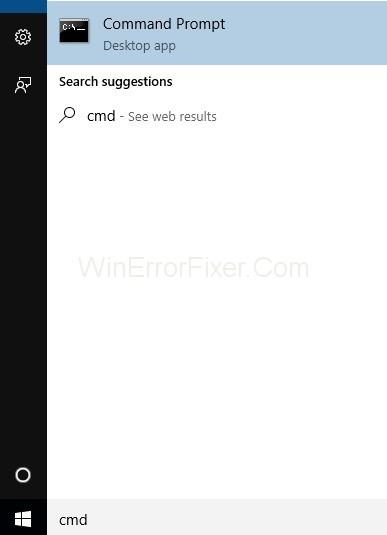
Шаг 2 : Появится запрос учетной записи пользователя. Теперь нажмите кнопку Да , чтобы продолжить.
Шаг 3 : Появится командная строка. Теперь введите команду chkdsk /f /rв cmd, а затем после ввода нажмите Enter .
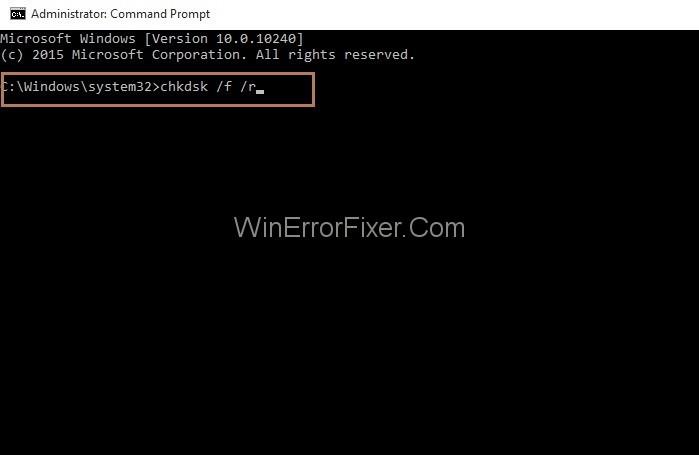
Шаг 4 : Теперь нажмите клавишу Y на клавиатуре.
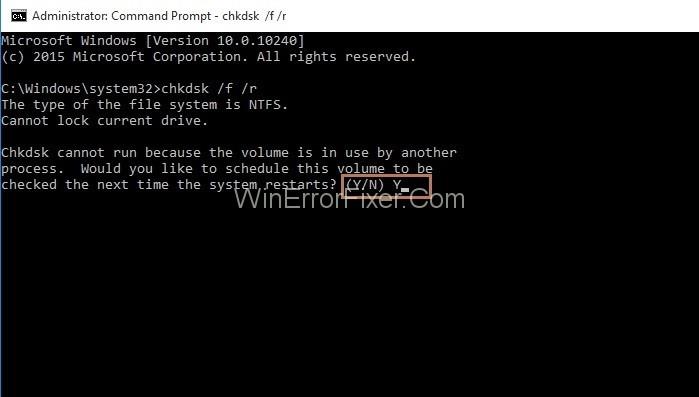
Таким образом, при следующей загрузке компьютера запустится проверка диска, и на ее завершение также потребуется время. И, если вы перезапустите и у вас нет времени ждать завершения процесса, пропустите этот процесс. Вам нужно будет перепланировать его.
Решение 3. Проверка совместимости оборудования и программного обеспечения
Основными причинами ошибки DPC Watchdog Violation являются:
Решение 3.1. Проверка совместимости оборудования
Отключите все внешние устройства, подключенные или установленные на ваших компьютерах, такие как жесткий диск или USB, кроме мыши и клавиатуры. Затем перезагрузите систему.
Теперь вам нужно подключить устройства одно за другим, а затем снова перезагрузить систему. Если ошибка DPC Watchdog Violation возникает снова, это означает, что устройство, которое вы подключили сейчас, вызывает ошибку. Итак, замените устройство на новое такое же устройство или вы также можете обновить его драйвер.
Решение 3.2. Проверка совместимости программного обеспечения
Если ошибка DPC_Watchdog_Violation возникает недавно, попробуйте проверить, не вносили ли вы какие-либо изменения в приложение или обновляли приложение.
Например, установка нового приложения или обновление некоторых программ. А если вы не уверены, то выполните восстановление системы , что поможет вернуться к предыдущему этапу.
Решение 4. Запуск средства просмотра событий
С помощью этого метода вы можете найти драйвер или устройство, вызывающее ошибку нарушения DPC Watchdog .
Шаг 1 : Сначала нажмите клавиши Windows и X вместе на клавиатуре. Теперь выберите опцию « Просмотр событий».
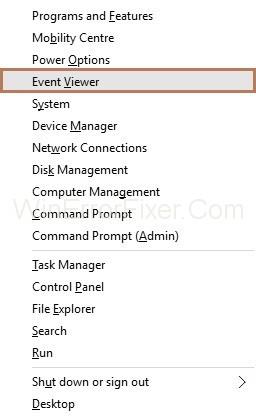
Шаг 2 : Появится окно просмотра событий. Затем в левой части панели разверните « Журналы Windows » и выберите параметр « Система».
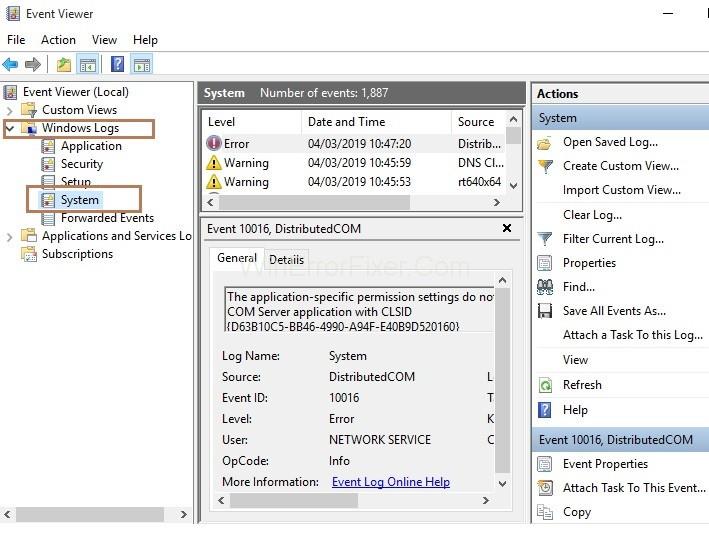
Шаг 3 : Теперь посмотрите на среднюю часть окна; вы увидите некоторые записи. Затем проверьте записи, отмеченные Error или Warning . Вы можете просмотреть подробную информацию об ошибке или предупреждении. Кроме того, вы можете увидеть, в какое время произошла ошибка.
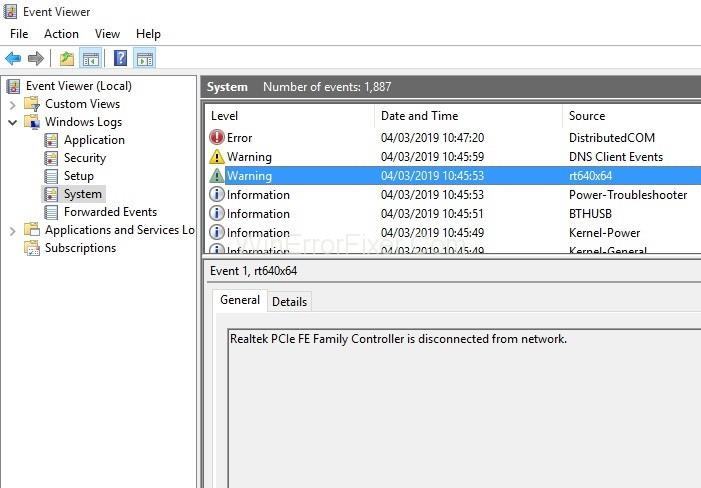
Не пропусти:
Вывод
Таким образом, ошибка DPC Watchdog Violation Error возникает из-за несовместимости оборудования или программного обеспечения. Итак, следуйте вышеупомянутым решениям, чтобы исправить ошибку нарушения сторожевого таймера DPC. Также вы можете попробовать обновить драйверы устройств, если ошибка DPC Watchdog Violation не исчезла.
Корзина полезна для устройств Windows, поскольку это удобный способ удаления данных без их немедленного удаления. Но что произойдет, если он отсутствует или
Реактивные ранцы — одно из важнейших устройств, помогающих вам исследовать космос «Звездного поля». Это позволяет вам летать и быстро преодолевать территорию.
Взвешивание всех плюсов и минусов загрузки бесплатного обновления для вашей операционной системы может показаться странным, но путь к обновлению Windows 10 за октябрь 2018 г.
Вы искали способ изменить телосложение своего игрока, не воссоздавая нового персонажа в «Diablo 4»? Что ж, вам повезло. Игра позволяет вам
Если вы искали способ улучшить свой опыт разработки на Python, VS Code или Virtual Studio Code — ваше лучшее решение. Это весело и
«Baldur’s Gate 3» (сокращенно BG3) — одна из крупнейших игр, которая выйдет в 2023 году. Она продолжает серию Baldur’s Gate, которая в основном была ориентирована на ПК.
Хотя Windows 11 должна быть более удобной для пользователя операционной системой, чем ее предшественницы, в ней есть несколько неожиданных изменений. В частности,
Настройка яркости экрана — важная функция, независимо от того, какое устройство вы используете. Но особенно важно получить уровень яркости
Многие приключенческие ролевые игры, такие как Baldur's Gate 3, часто предлагают игрокам диалоги и интересные вопросы, на которые им нужно ответить, чтобы продолжить свой прогресс. В
Wallpaper Engine помог десяткам тысяч людей заменить скучные статические изображения на экране потрясающей коллекцией живых анимированных изображений.
Как разработчик, вы наверняка использовали хотя бы один из двух легендарных инструментов: Visual Studio Code (VS Code) и обычную Visual Studio. Оба
«Diablo 4» — это глубокий и богатый мир, наполненный темными подземельями, которые нужно пройти, большими боссами, которых нужно победить, и удивительной добычей, которую можно получить. Но если вы хотите справиться с
Яма — одна из Проклятых катан в игре, имеющая статус Легендарной. Владение таким мощным оружием в открытом мире «Blox Fruits» предложит вам
Почти каждый пользователь ПК с Windows случайно удалил файл, который хотел сохранить. Хотя вашим первым шагом должна быть проверка корзины, это может быть не так.
При потоковой передаче через OBS вам, возможно, захочется подправить свой фон. Это обеспечит подходящий фон для вашей трансляции и сделает ее привлекательной.
Каждый элемент играет важную роль в улучшении игрового опыта игрока. Особенно это актуально для ролевых игр (РПГ), таких как «Диабло 4».
Нет ничего хуже, чем включить компьютер с Windows и обнаружить, что ваше устройство не работает должным образом. Например, когда вы даже не можете войти в систему
Защитник Windows — это бесплатный встроенный комплексный антивирусный инструмент с надежной защитой. Однако есть некоторые недостатки в его использовании. Это
Сетевой адаптер в операционной системе Windows — это жизненно важное устройство, обеспечивающее бесперебойную работу сетевых подключений. Поскольку сетевой адаптер получает
Даже если вы используете Windows в течение длительного времени, иногда вы можете столкнуться с проблемами, требующими помощи специалиста. Сталкиваетесь ли вы


















